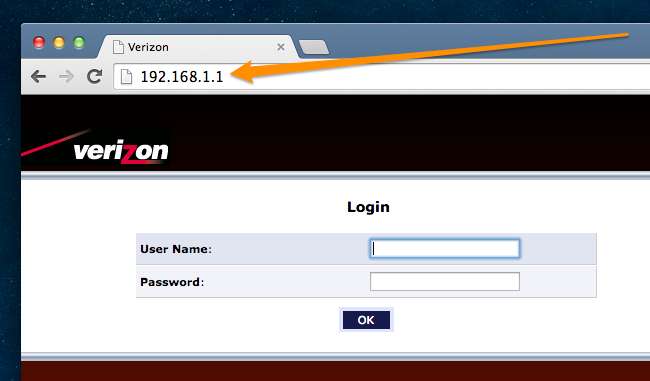
Εάν θέλετε να βεβαιωθείτε ότι μια συγκεκριμένη συσκευή είναι πάντα διαθέσιμη μέσω του τείχους προστασίας, μπορείτε να την ορίσετε ως κεντρικό υπολογιστή DMZ στον δρομολογητή Wi-Fi. Δείτε πώς μπορείτε να το κάνετε στο Verizon FIOS.
Σημείωση: Δεν πρέπει να το κάνετε κανονικά, εκτός αν γνωρίζετε τι κάνετε, επειδή παρακάμπτει το τείχος προστασίας. Αλλά εάν δημιουργείτε ένα εσωτερικό δίκτυο Wi-Fi, μπορείτε να ορίσετε τον νέο δρομολογητή ως κεντρικό υπολογιστή DMZ.
Για να συνδεθείτε στο δρομολογητή Wi-Fi και να τροποποιήσετε αυτήν τη ρύθμιση, ανοίξτε ένα πρόγραμμα περιήγησης και μεταβείτε στο 192.168.1.1 και, στη συνέχεια, συνδεθείτε με τον κωδικό πρόσβασης που βρίσκεται στο αυτοκόλλητο του ίδιου του δρομολογητή. (Το όνομα χρήστη είναι πάντα διαχειριστής ).
Μόλις φτάσετε εκεί, μεταβείτε στις Ρυθμίσεις τείχους προστασίας στο κύριο μενού και κάντε κλικ στην προειδοποίηση.
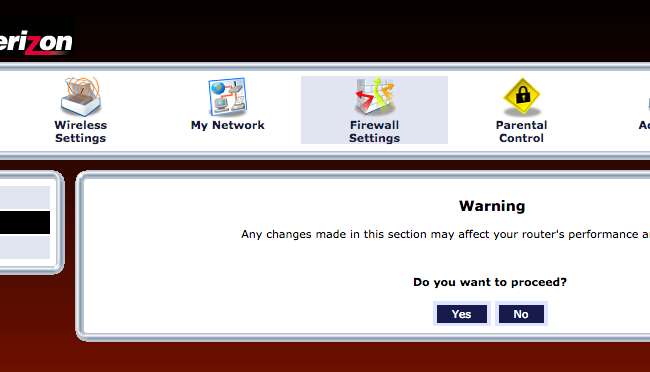
Κάντε κλικ στον κεντρικό υπολογιστή DMZ στο αριστερό μενού.
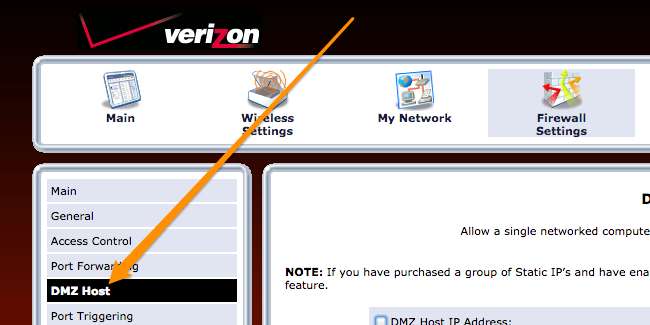
Και, στη συνέχεια, βεβαιωθείτε ότι έχετε επιλέξει το πλαίσιο "DMZ Host IP Address" και ορίστε την πραγματική διεύθυνση IP στην IP οποιασδήποτε συσκευής προσπαθείτε να παρακάμψετε το τείχος προστασίας.
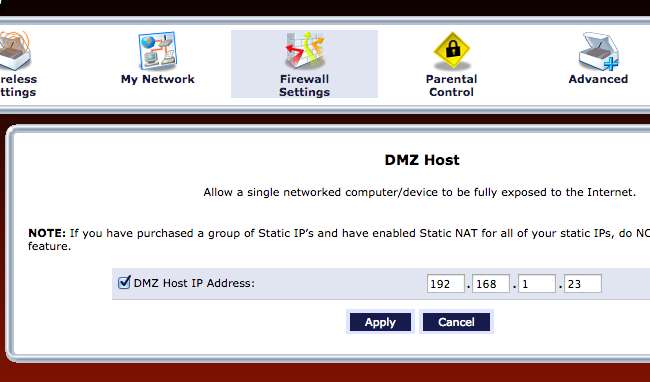
Και πάλι, μην το χρησιμοποιείτε για να δοκιμάσετε έναν κανόνα τείχους προστασίας. Δεν είναι για αυτό.
Για περισσότερες πληροφορίες σχετικά με τη διαμόρφωση του δρομολογητή Verizon FIOS, δείτε αυτούς τους οδηγούς:
- Πώς να αλλάξετε τον κωδικό πρόσβασης δικτύου Wi-Fi στον δρομολογητή σας Verizon FIOS
- Πώς να αλλάξετε το όνομα δικτύου Wi-Fi (SSID) στο δρομολογητή σας Verizon FIOS
- Πώς να αλλάξετε το κανάλι Wi-Fi στο δρομολογητή Verizon FIOS
- Πώς να ρυθμίσετε έναν κεντρικό υπολογιστή DMZ στο δρομολογητή σας Verizon FIOS
- Πώς να αλλάξετε τον κωδικό πρόσβασης διαχειριστή στο δρομολογητή σας Verizon FIOS






